解决Windows错误恢复问题的有效方法(从根本解决电脑出现Windows错误恢复的困扰)
182
2025 / 07 / 23
在使用电脑的过程中,经常会遇到各种错误导致系统崩溃或无法正常运行的情况。本文将为你介绍一些常见的电脑错误,并提供解决方案,帮助你快速恢复电脑的正常运行。
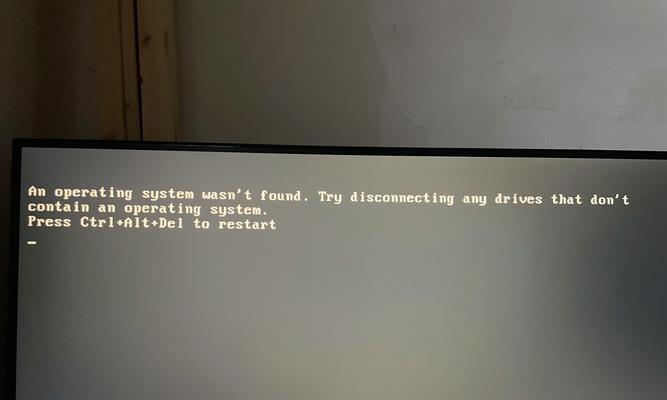
一、硬件故障-硬盘问题
电脑无法启动、出现蓝屏或黑屏等错误提示,可能是硬盘故障所致。这时可以尝试重新连接硬盘数据线,或者更换硬盘。同时,可以利用Windows自带的磁盘检查工具进行扫描和修复。
二、软件冲突-安装冲突
安装过多的软件或者安装了不兼容的软件版本,可能导致电脑出现错误。可以尝试卸载一些不常用的软件,并确保安装的软件都是与你的操作系统兼容的版本。
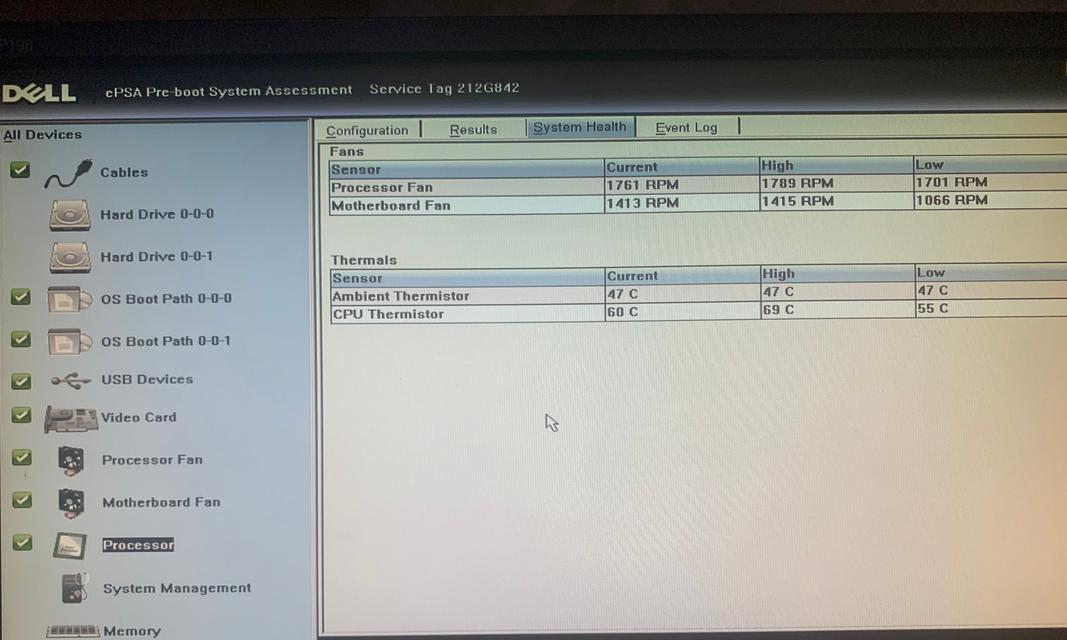
三、系统文件损坏-运行SFC工具
系统文件损坏是造成电脑错误的常见原因之一。可以运行系统自带的SFC工具来扫描并修复损坏的系统文件。打开命令提示符,输入"sfc/scannow"并按回车键,等待扫描和修复完成。
四、病毒感染-杀毒软件清理
电脑病毒感染也会导致错误恢复问题。可以使用可靠的杀毒软件进行全盘扫描,并清理感染的病毒。同时,建议定期更新杀毒软件的病毒库,以确保及时发现和清除潜在的威胁。
五、驱动问题-更新和卸载驱动
驱动问题是电脑出现错误的常见原因之一。可以通过更新驱动程序来解决问题,或者将可能有冲突的驱动程序进行卸载。可以通过设备管理器找到需要更新或卸载的驱动,并按照提示进行操作。
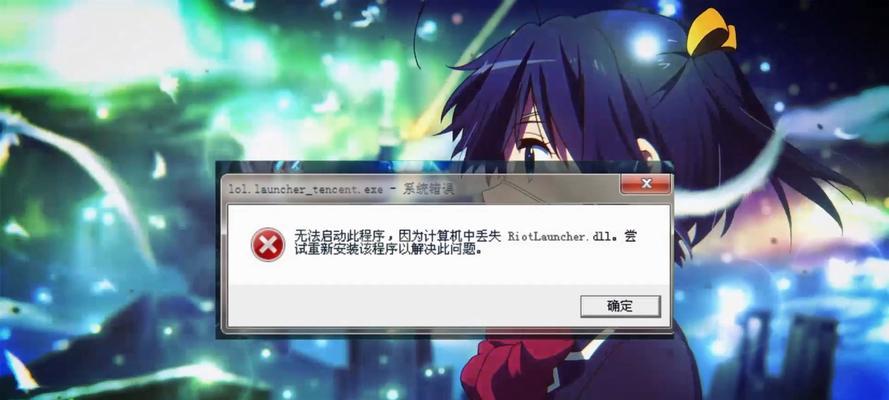
六、内存问题-内存检查
电脑运行缓慢或频繁出现蓝屏错误,可能是由于内存故障所致。可以通过运行内存检查工具,如Windows自带的内存诊断工具或第三方软件,来检测内存问题,并进行修复或更换。
七、系统更新错误-还原系统
某些情况下,系统更新可能会引发错误,导致电脑无法正常运行。此时,可以尝试还原系统到最近的可用恢复点。打开控制面板,在"系统和安全"选项下找到"还原"功能,并按照提示进行操作。
八、电源问题-检查电源连接
电脑突然关机或者无法正常启动,可能是电源问题引起的。可以检查电源插头和连接线是否松动,尝试更换电源插座,或者使用其他电源适配器进行测试。
九、硬件驱动问题-重新插拔设备
电脑连接的外部设备无法正常工作,可能是由于硬件驱动问题引起的。可以尝试重新插拔设备,并确保驱动程序已经正确安装或更新。
十、网络连接问题-重置网络设置
无法连接互联网或者局域网的情况下,可以尝试重置网络设置来解决问题。打开控制面板,进入"网络和共享中心",选择"更改适配器设置",右键点击网络适配器,选择"禁用"后再次右键点击启用。
十一、操作系统升级错误-回滚操作系统
操作系统升级可能导致某些程序或驱动不兼容,从而引发错误。可以尝试回滚操作系统到升级前的版本。打开控制面板,找到"程序",然后选择"程序和功能",在左侧导航栏中选择"查看已安装的更新",找到相应的更新并卸载。
十二、文件系统错误-运行磁盘检查工具
文件系统错误可能导致文件丢失或无法访问。可以运行磁盘检查工具,如Windows自带的CHKDSK命令,来扫描和修复文件系统错误。打开命令提示符,输入"chkdsk/f/r"并按回车键,等待扫描和修复完成。
十三、注册表错误-清理无效项
注册表中的无效项可能导致电脑出现错误。可以使用注册表清理工具来扫描并清理注册表中的无效项。注意在操作前备份注册表以防止意外发生。
十四、系统恢复选项-使用恢复环境
当其他方法无法解决错误问题时,可以尝试使用系统恢复环境进行修复。可以使用安装光盘或USB启动盘进入恢复环境,并按照提示进行修复操作。
十五、数据备份和重装系统
如果以上方法都无法解决错误问题,最后一种选择是进行数据备份并重装操作系统。可以将重要文件备份到外部存储设备,然后使用安装光盘或USB启动盘重新安装操作系统。
电脑出现错误是很常见的情况,但通过以上的解决方案,你可以尝试自行恢复电脑的正常运行。如果问题仍无法解决,建议寻求专业人士的帮助,以避免进一步损害电脑系统。记住,及时备份重要数据,保持电脑安全稳定地运行,是我们每个人应该重视的事情。
